線の色の変え方
元画像
AdobeStockの無料素材であるので練習してみてね。


Vector cartoon character shih tzu dog poses for design. Stock ベクター
Vector cartoon character shih tzu dog poses for design. Stock ベクターをダウンロードし、Adobe Stock で類似のベクターを探しましょう。
制作準備
背景レイヤーにロックをかけます
※上記のダウンロードした素材を使用した場合、レイヤーの一番下にある背景にロックをかけます。

ダイレクト選択ツール
左側の上から2段目の中からダイレクト選択ツールを選択します。

色を変えたい部分を選択
マウスをドラックして全体を囲います。
すると、上記のように選択された状態になります。

色の選択
左側のバーの下の方、四角い色の部分(上になっている方)をダブルクリック>カラーピッカーが出てくる>色を選択>OK

完成
選択している部分の線の色が一気に変わりました!





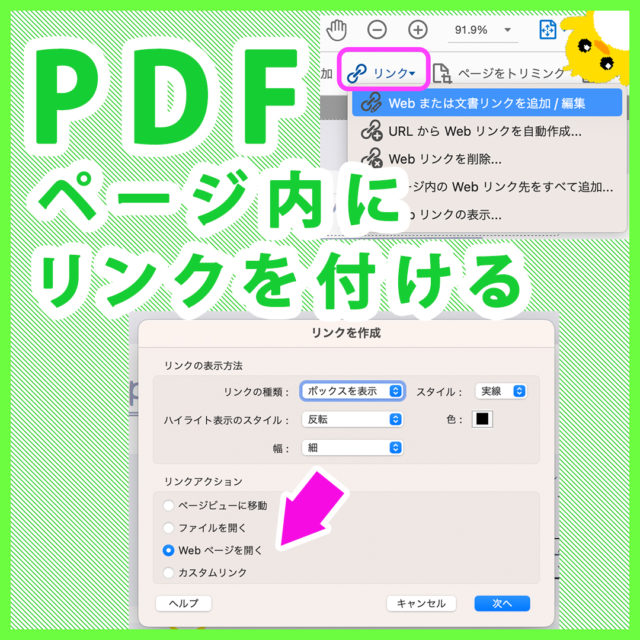
















.jpg?fit=1080%2C1080&ssl=1)

コメント